
php editor Apple は、なぜ win11ps の画像を直接ドラッグできないのかという質問に答えます。 win11psエディターを使用している場合、画像を直接ドラッグアンドドロップできない状況に遭遇する場合があり、ユーザーに不便をもたらします。この問題は、ソフトウェアの設定または操作が不適切であることが原因である可能性があります。次に、win11ps の画像を直接ドラッグできない問題を分析し、この問題の解決に役立つ解決策を提供します。
win11ps 画像を直接ドラッグできない問題分析
1. この機能を使用したい場合は、startallback をダウンロードできます。
2. ダウンロードしてインストールした後、「コントロール パネル」を開く必要があります。

3. そこで「startallback」を見つけて開きます。
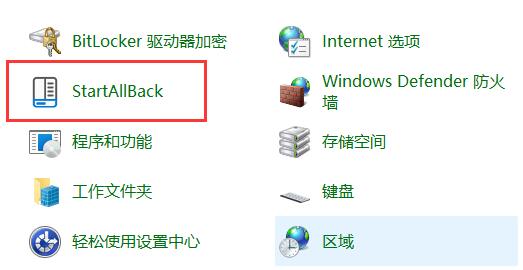
4. 次に、左側の「タスクバー項目」を入力します。
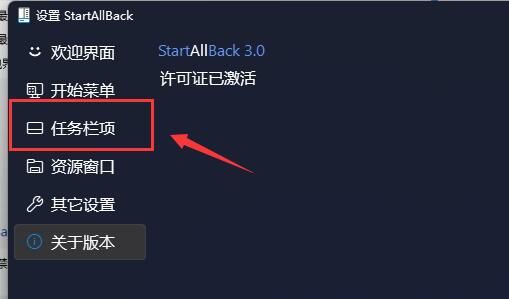
5. 最後に、そこで win10 または win7 を復元します。タスクバーのスタイルと「今すぐ再起動」を使用すると問題を解決できます。
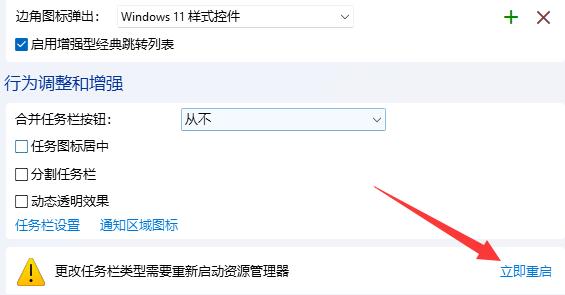
以上がWin11ps の画像を直接ドラッグできない場合はどうすればよいですか? win11psの画像を直接ドラッグできない問題の解析の詳細内容です。詳細については、PHP 中国語 Web サイトの他の関連記事を参照してください。